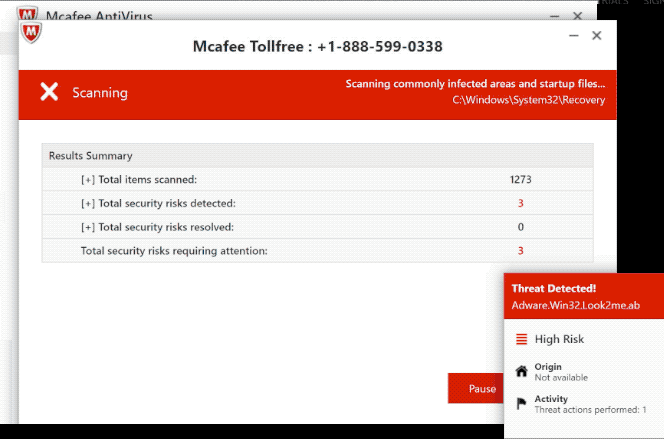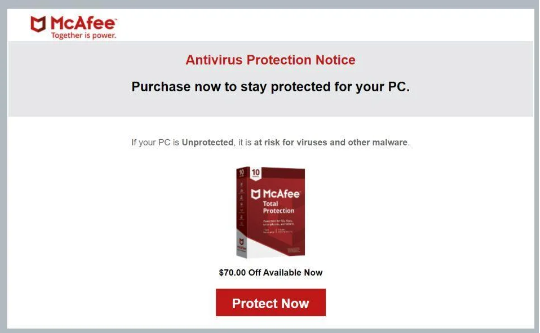Was ist die McAfee subscription has expired scam
McAfee subscription has expired scam bezieht sich auf eine Popup-Benachrichtigung, die Sie fälschlicherweise über ein abgelaufenes Abonnement informiert, um Ihre persönlichen Daten zu phishen. Sie können auf diese Art von gefälschten Pop-ups stoßen, wenn Sie fragwürdige Websites durchsuchen und auf etwas klicken, das eine Weiterleitung auslöst. Sie können auch durch eine Adware-Infektion umgeleitet werden. Es ist erwähnenswert, dass das McAfee subscription has expired scam nicht gefährlich ist, solange Sie nicht damit interagieren. Wenn Sie damit interagieren, würde der Betrug entweder versuchen, Ihre persönlichen Daten zu phishen oder Sie bitten, etwas herunterzuladen, das potenziell bösartig ist.
Dieser Betrug “Ihr Abonnement ist abgelaufen” kommt in verschiedenen Formen vor, wobei je nach Betrug unterschiedliche Antivirenprogramme erwähnt werden. Der Zweck hinter jedem ist jedoch derselbe. Alle versuchen, Benutzer dazu zu bringen, zweifelhafte Programme herunterzuladen und sensible oder private Informationen preiszugeben. Wenn Sie also beim Surfen im Internet auf diese Art von Pop-up stoßen, ignorieren Sie es einfach und schließen Sie das Fenster.
Wenn Sie etwas von diesem Popup-Fenster heruntergeladen haben, sollten Sie einen Virenscan Ihres Computers durchführen, um festzustellen, ob etwas Bösartiges eindringen konnte. Wenn einer dieser Betrügereien Ihre persönlichen Daten erfolgreich gephishingt hat, müssen Sie sehr vorsichtig mit unerwünschten E-Mails, Telefonanrufen oder anderen Kontakten sein, da Sie in Zukunft von ausgefeilteren Betrügereien betroffen sein könnten.
Wenn Sie das Fenster schließen, wird der Betrug “McAfee-Abonnement ist abgelaufen” von Ihrem Bildschirm entfernt. Das Popup-Fenster sollte nicht erneut angezeigt werden, wenn es von der Website ausgelöst wurde, die Sie besucht haben. Installieren Sie ein Adblocker-Programm, um zu verhindern, dass diese zufälligen Pop-ups wieder erscheinen. Aber wenn Popups ständig auftauchen oder wenn Sie regelmäßig weitergeleitet werden, hat Ihr Computer wahrscheinlich eine Adware-Infektion.
Warum werden Sie zufällig umgeleitet?
Je nachdem, wie häufig und wann die Weiterleitungen stattfinden, hat Ihr Computer entweder Adware installiert oder Sie verwenden keinen Adblocker und durchsuchen riskante Websites. In den meisten Fällen ist Letzteres der Fall. Bestimmte Websites gelten aufgrund der Anzeigen, denen sie Benutzer aussetzen, als risikoreich, und der Besuch ohne Adblocker ist keine gute Idee. In der Regel sind es Websites mit pornografischen oder raubkopierten Inhalten, die Weiterleitungen auslösen können. Glücklicherweise löst die einfache Verwendung eines Adblocker-Programms das Problem.
Ihr Computer kann mit Adware infiziert sein, wenn Sie feststellen, dass Sie diese Popups auch beim Surfen auf sicheren Websites sehen. Adware ist eine relativ milde Infektion, die hauptsächlich dazu dient, Sie Werbeinhalten auszusetzen. Infektionen wie Adware werden über die kostenlose Software-Bündelungsmethode installiert, und es erlaubt ihnen im Wesentlichen, ohne ausdrückliche Erlaubnis zu installieren. Solche Infektionen werden der Freeware als zusätzliche Angebote hinzugefügt, und wenn Benutzer sie nicht manuell deaktivieren, werden sie zusammen installiert. Die Angebote sind technisch optional, aber da sie in Einstellungen versteckt sind, die Benutzer normalerweise nicht verwenden, können Benutzer sie oft nicht abwählen.
Wenn Sie unerwünschte Installationen verhindern möchten, müssen Sie bei der Installation von Programmen aufpassen. Und am wichtigsten ist, dass Sie erweiterte (benutzerdefinierte) Einstellungen verwenden sollten, wenn Sie die Option erhalten. Das Installationsfenster empfiehlt, die Standardeinstellungen zu verwenden, aber wenn dies der Fall ist, werden alle hinzugefügten Angebote ausgeblendet und können installiert werden. Sie können die Angebote überprüfen und diejenigen abwählen, die Sie nicht möchten, wenn Sie die erweiterten Einstellungen verwenden. Es wird immer empfohlen, alle Angebote abzuwählen, auch wenn einige nützlich erscheinen. Es ist eine betrügerische Installationsmethode, und Programme, die sie verwenden, sollten nicht installiert werden dürfen. Wenn Sie diese Installationen zulassen, füllen Sie Ihren Computer nur mit Junk-Programmen. Und sie sind viel schwieriger loszuwerden, sobald sie vollständig installiert sind.
Ist Ihr McAfee-Abonnement abgelaufen POP-UP legitim?
Diese Antiviren-Verlängerungswarnungen sind so konzipiert, dass sie wie legitime Benachrichtigungen von Antivirenprogrammen aussehen. Da sie jedoch in Browsern angezeigt werden, ist sofort klar, dass sie nicht legitim sind. Wenn ein Antivirenprogramm Kunden darüber informiert, dass ihr Abonnement abgelaufen ist oder demnächst abgelaufen ist, geschieht dies über das Programm selbst, nicht über den Browser.
Diese McAfee subscription has expired scam Pop-ups erklären, dass Ihr Abonnement für die genannten Daten abgelaufen ist und dass Ihr Computer jetzt anfällig ist. Um Ihren Computer zu schützen, schlägt das Popup-Fenster vor, dass Sie Ihr McAfee-Antiviren-Abonnement verlängern. Wenn Sie sich mit dem Betrugs-Popup beschäftigen, werden Sie entweder aufgefordert, ein fragwürdiges Programm herunterzuladen, ein gefälschtes Abonnement zu kaufen oder beides. Wenn Sie die Version des Betrugs erhalten, die Sie zum Kauf eines Abonnements auffordert, werden Sie aufgefordert, Ihre persönlichen Daten (vollständiger Name, E-Mail-Adresse usw.) sowie Zahlungskartendaten anzugeben. Phishing-Informationen werden sofort an die Betrugsbetreiber übertragen, die dann entweder die erworbenen Daten verkaufen oder selbst verwenden. So oder so, es kann eine ziemlich problematische Situation werden, wenn Sie auf diesen Betrug hereinfallen.
Wenn Sie in Zukunft auf ein Popup-Fenster in Ihrem Browser stoßen, das behauptet, dass Ihr Computer infiziert ist oder infiziert zu werden droht, achten Sie nicht darauf. Ihr Browser ist nicht in der Lage, Malware zu erkennen, daher wird er niemals legitime Malware-Warnungen anzeigen. Vertrauen Sie nur darauf, dass Ihr lokales Antivirenprogramm Sie korrekt über Infektionen informiert.
McAfee subscription has expired scam Entfernung
Falls eine Adware-Infektion für die Weiterleitungen verantwortlich ist, empfehlen wir, einen Scan Ihres Computers mit einem Antivirenprogramm durchzuführen. Die Verwendung eines Antivirenprogramms zum Erkennen und Entfernen von Adware ist am einfachsten, da das Programm alles tut, aber es ist möglich, es manuell zu tun. Die Weiterleitungen und unerwünschten Pop-ups werden aufhören, sobald die Adware entfernt wird. Sie sollten auch ein Adblocker-Programm installieren, falls Sie beim Surfen auf risikoreichen Websites weitergeleitet werden.
Offers
Download Removal-Toolto scan for McAfee subscription has expired scamUse our recommended removal tool to scan for McAfee subscription has expired scam. Trial version of provides detection of computer threats like McAfee subscription has expired scam and assists in its removal for FREE. You can delete detected registry entries, files and processes yourself or purchase a full version.
More information about SpyWarrior and Uninstall Instructions. Please review SpyWarrior EULA and Privacy Policy. SpyWarrior scanner is free. If it detects a malware, purchase its full version to remove it.

WiperSoft Details überprüfen WiperSoft ist ein Sicherheitstool, die bietet Sicherheit vor potenziellen Bedrohungen in Echtzeit. Heute, viele Benutzer neigen dazu, kostenlose Software aus dem Intern ...
Herunterladen|mehr


Ist MacKeeper ein Virus?MacKeeper ist kein Virus, noch ist es ein Betrug. Zwar gibt es verschiedene Meinungen über das Programm im Internet, eine Menge Leute, die das Programm so notorisch hassen hab ...
Herunterladen|mehr


Während die Schöpfer von MalwareBytes Anti-Malware nicht in diesem Geschäft für lange Zeit wurden, bilden sie dafür mit ihren begeisterten Ansatz. Statistik von solchen Websites wie CNET zeigt, d ...
Herunterladen|mehr
Quick Menu
Schritt 1. Deinstallieren Sie McAfee subscription has expired scam und verwandte Programme.
Entfernen McAfee subscription has expired scam von Windows 8
Rechtsklicken Sie auf den Hintergrund des Metro-UI-Menüs und wählen sie Alle Apps. Klicken Sie im Apps-Menü auf Systemsteuerung und gehen Sie zu Programm deinstallieren. Gehen Sie zum Programm, das Sie löschen wollen, rechtsklicken Sie darauf und wählen Sie deinstallieren.


McAfee subscription has expired scam von Windows 7 deinstallieren
Klicken Sie auf Start → Control Panel → Programs and Features → Uninstall a program.


Löschen McAfee subscription has expired scam von Windows XP
Klicken Sie auf Start → Settings → Control Panel. Suchen Sie und klicken Sie auf → Add or Remove Programs.


Entfernen McAfee subscription has expired scam von Mac OS X
Klicken Sie auf Go Button oben links des Bildschirms und wählen Sie Anwendungen. Wählen Sie Ordner "Programme" und suchen Sie nach McAfee subscription has expired scam oder jede andere verdächtige Software. Jetzt der rechten Maustaste auf jeden dieser Einträge und wählen Sie verschieben in den Papierkorb verschoben, dann rechts klicken Sie auf das Papierkorb-Symbol und wählen Sie "Papierkorb leeren".


Schritt 2. McAfee subscription has expired scam aus Ihrem Browser löschen
Beenden Sie die unerwünschten Erweiterungen für Internet Explorer
- Öffnen Sie IE, tippen Sie gleichzeitig auf Alt+T und wählen Sie dann Add-ons verwalten.


- Wählen Sie Toolleisten und Erweiterungen (im Menü links). Deaktivieren Sie die unerwünschte Erweiterung und wählen Sie dann Suchanbieter.


- Fügen Sie einen neuen hinzu und Entfernen Sie den unerwünschten Suchanbieter. Klicken Sie auf Schließen. Drücken Sie Alt+T und wählen Sie Internetoptionen. Klicken Sie auf die Registerkarte Allgemein, ändern/entfernen Sie die Startseiten-URL und klicken Sie auf OK.
Internet Explorer-Startseite zu ändern, wenn es durch Virus geändert wurde:
- Drücken Sie Alt+T und wählen Sie Internetoptionen .


- Klicken Sie auf die Registerkarte Allgemein, ändern/entfernen Sie die Startseiten-URL und klicken Sie auf OK.


Ihren Browser zurücksetzen
- Drücken Sie Alt+T. Wählen Sie Internetoptionen.


- Öffnen Sie die Registerkarte Erweitert. Klicken Sie auf Zurücksetzen.


- Kreuzen Sie das Kästchen an. Klicken Sie auf Zurücksetzen.


- Klicken Sie auf Schließen.


- Würden Sie nicht in der Lage, Ihren Browser zurücksetzen, beschäftigen Sie eine seriöse Anti-Malware und Scannen Sie Ihren gesamten Computer mit ihm.
Löschen McAfee subscription has expired scam von Google Chrome
- Öffnen Sie Chrome, tippen Sie gleichzeitig auf Alt+F und klicken Sie dann auf Einstellungen.


- Wählen Sie die Erweiterungen.


- Beseitigen Sie die Verdächtigen Erweiterungen aus der Liste durch Klicken auf den Papierkorb neben ihnen.


- Wenn Sie unsicher sind, welche Erweiterungen zu entfernen sind, können Sie diese vorübergehend deaktivieren.


Google Chrome Startseite und die Standard-Suchmaschine zurückgesetzt, wenn es Straßenräuber durch Virus war
- Öffnen Sie Chrome, tippen Sie gleichzeitig auf Alt+F und klicken Sie dann auf Einstellungen.


- Gehen Sie zu Beim Start, markieren Sie Eine bestimmte Seite oder mehrere Seiten öffnen und klicken Sie auf Seiten einstellen.


- Finden Sie die URL des unerwünschten Suchwerkzeugs, ändern/entfernen Sie sie und klicken Sie auf OK.


- Klicken Sie unter Suche auf Suchmaschinen verwalten. Wählen (oder fügen Sie hinzu und wählen) Sie eine neue Standard-Suchmaschine und klicken Sie auf Als Standard einstellen. Finden Sie die URL des Suchwerkzeuges, das Sie entfernen möchten und klicken Sie auf X. Klicken Sie dann auf Fertig.




Ihren Browser zurücksetzen
- Wenn der Browser immer noch nicht die Art und Weise, die Sie bevorzugen funktioniert, können Sie dessen Einstellungen zurücksetzen.
- Drücken Sie Alt+F.


- Drücken Sie die Reset-Taste am Ende der Seite.


- Reset-Taste noch einmal tippen Sie im Bestätigungsfeld.


- Wenn Sie die Einstellungen nicht zurücksetzen können, kaufen Sie eine legitime Anti-Malware und Scannen Sie Ihren PC.
McAfee subscription has expired scam aus Mozilla Firefox entfernen
- Tippen Sie gleichzeitig auf Strg+Shift+A, um den Add-ons-Manager in einer neuen Registerkarte zu öffnen.


- Klicken Sie auf Erweiterungen, finden Sie das unerwünschte Plugin und klicken Sie auf Entfernen oder Deaktivieren.


Ändern Sie Mozilla Firefox Homepage, wenn es durch Virus geändert wurde:
- Öffnen Sie Firefox, tippen Sie gleichzeitig auf Alt+T und wählen Sie Optionen.


- Klicken Sie auf die Registerkarte Allgemein, ändern/entfernen Sie die Startseiten-URL und klicken Sie auf OK.


- Drücken Sie OK, um diese Änderungen zu speichern.
Ihren Browser zurücksetzen
- Drücken Sie Alt+H.


- Klicken Sie auf Informationen zur Fehlerbehebung.


- Klicken Sie auf Firefox zurücksetzen - > Firefox zurücksetzen.


- Klicken Sie auf Beenden.


- Wenn Sie Mozilla Firefox zurücksetzen können, Scannen Sie Ihren gesamten Computer mit einer vertrauenswürdigen Anti-Malware.
Deinstallieren McAfee subscription has expired scam von Safari (Mac OS X)
- Menü aufzurufen.
- Wählen Sie "Einstellungen".


- Gehen Sie zur Registerkarte Erweiterungen.


- Tippen Sie auf die Schaltfläche deinstallieren neben den unerwünschten McAfee subscription has expired scam und alle anderen unbekannten Einträge auch loswerden. Wenn Sie unsicher sind, ob die Erweiterung zuverlässig ist oder nicht, einfach deaktivieren Sie das Kontrollkästchen, um es vorübergehend zu deaktivieren.
- Starten Sie Safari.
Ihren Browser zurücksetzen
- Tippen Sie auf Menü und wählen Sie "Safari zurücksetzen".


- Wählen Sie die gewünschten Optionen zurücksetzen (oft alle von ihnen sind vorausgewählt) und drücken Sie Reset.


- Wenn Sie den Browser nicht zurücksetzen können, Scannen Sie Ihren gesamten PC mit einer authentischen Malware-Entfernung-Software.
Site Disclaimer
2-remove-virus.com is not sponsored, owned, affiliated, or linked to malware developers or distributors that are referenced in this article. The article does not promote or endorse any type of malware. We aim at providing useful information that will help computer users to detect and eliminate the unwanted malicious programs from their computers. This can be done manually by following the instructions presented in the article or automatically by implementing the suggested anti-malware tools.
The article is only meant to be used for educational purposes. If you follow the instructions given in the article, you agree to be contracted by the disclaimer. We do not guarantee that the artcile will present you with a solution that removes the malign threats completely. Malware changes constantly, which is why, in some cases, it may be difficult to clean the computer fully by using only the manual removal instructions.